Wil je jouw smartphone overzichtelijker maken? Met een paar simpele stappen kun je je apps organiseren in handige mapjes (b.v. mapje vervoer met apps De Lijn, NMBS, 4411 parkeren ...). Zo vind je sneller wat je zoekt en blijft je startscherm netjes.
Voor iOS/Apple-gebruikers
Volg deze stappen om apps in mappen te organiseren:
- Activeer bewerkingsmodus: druk op een leeg gedeelte van je thuisscherm tot de apps beginnen te trillen.
- Maak een nieuwe map: sleep een app-icoon bovenop een ander app-icoon. Er wordt automatisch een map gemaakt.
- Voeg meer apps toe: sleep extra apps naar dezelfde map. Je kan ook apps verwijderen uit de map.
- Naam aanpassen: houd de map ingedrukt, tik op de naam en typ een nieuwe titel in.
Je kunt op elk moment nieuwe apps aan een map toevoegen of apps eruit verwijderen. Zo blijft alles netjes en overzichtelijk!
Voor Android-gebruikers
Dit werkt gelijkaardig, maar het eerste puntje mag je gewoon vergeten. Je moet gewoon een app-icoontje indrukken en houden en slepen bovenop een andere app/map.
- Sleep een app naar het startscherm
- Sleep een tweede app boven de eerste app
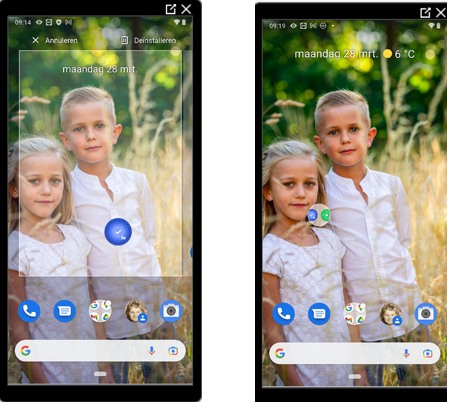
- Sleep alle apps die je nodig hebt in die map
- Geef de map een naam
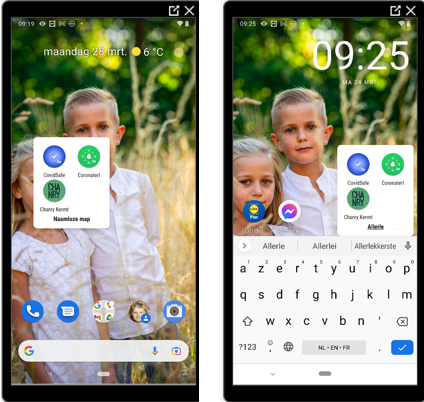
Hoe maak je een snelkoppeling op je telefoon?
Krijg je vaak e-mails met links naar websites, zoals je E-box? Deze kunnen soms onveilig zijn, omdat je niet altijd weet waar de link je naartoe leidt. Het is daarom slimmer om zélf naar de website te gaan. Om dit makkelijker te maken, kun je een snelkoppeling maken naar vaak bezochte websites. Zo kom je direct op de juiste plek.
Voor Apple/iOS-gebruikers
Volg deze stappen om een snelkoppeling toe te voegen aan je startscherm:
- Open Safari: start de browser op je telefoon.
- Ga naar de website waarvoor je een link wil aanmaken: zoek via Google of tik het adres rechtstreeks in.
- Druk op 'Delen': tik op het icoontje met een vierkant en een pijl omhoog (onderaan je scherm).
- Kies 'Toevoegen aan startscherm':
- Zie je deze optie niet meteen? Scroll naar beneden en tik op Acties bewerken.
- Voeg de actie Toevoegen aan startscherm toe. Deze verschijnt dan voortaan in je deelmenu.
Nu staat de snelkoppeling als een icoon op je startscherm. Met één tik ga je direct naar de website zonder gedoe!
Voor Android-gebruikers
- Open Chrome: start de Chrome-browser op je telefoon.
- Ga naar de website die je op je startscherm wilt vastzetten: open de website of pagina die je wilt vastzetten op je startscherm.
- Tik op het menu-icoon: druk op de drie stippen rechtsboven op je scherm.
- Kies 'Toevoegen aan startscherm':
- Geef de snelkoppeling een naam als dat wordt gevraagd.
- Chrome voegt vervolgens een icoon toe aan je startscherm.
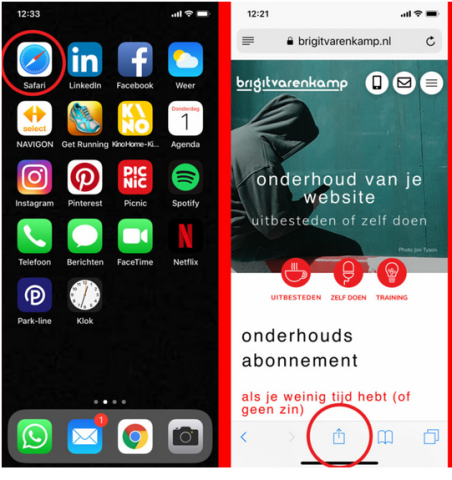
- Start Safari, ga naar het adres en druk op het vierkant met pijl dat je in de bovenstaande cirkel ziet.
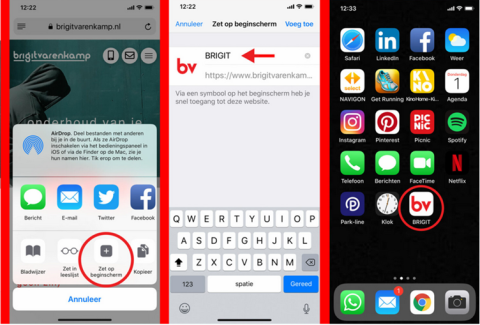
- Druk op 'zet op beginscherm', geef het een naam, nu heb je een link naar de website. Je kan deze linken dan b.v. groeperen in een map of folders die je aanmaakt.
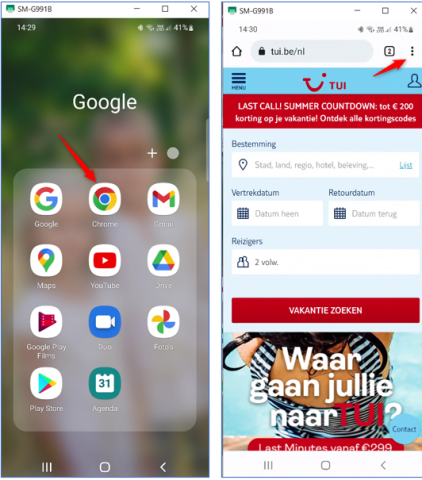
- Start Chrome, ga naar het adres en druk rechtsboven op de 3 puntjes.
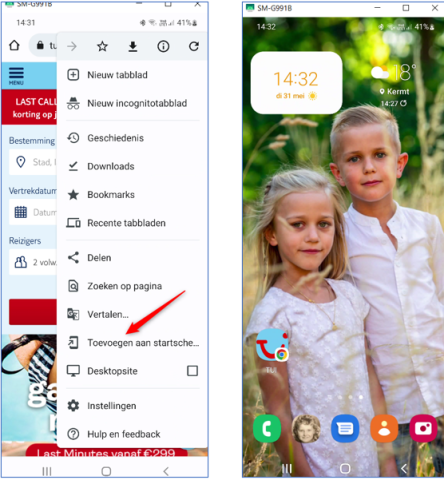
- Druk op 'toevoegen aan startscherm', geef het een naam, link staat nu op je startscherm.
